A diferencia de las carpetas normales creadas por el usuario, la carpeta Imágenes es una carpeta especial de shell de Windows que es un poco difícil de restaurar una vez que se ha eliminado. La restauración de la carpeta Imágenes depende principalmente de cómo la eliminó, al igual que si se pueden restaurar o no las imágenes almacenadas en ella.
Propina
En la mayoría de los casos, ya sea que esté usando Windows 7 u 8, Windows reemplaza automáticamente la carpeta Imágenes con una nueva versión vacía tan pronto como vuelva a abrir el Explorador de archivos.
Esta carpeta puede aparecer como Imágenes o Mis imágenes, pero para todos los efectos son la misma carpeta.
Realice siempre una copia de seguridad de sus imágenes en un dispositivo de almacenamiento independiente o en un servicio en la nube, en caso de que la carpeta Imágenes se elimina irremediablemente o un error lo obliga a restablecer su computadora de fábrica sin respaldar nada hasta.
Restaurar desde la papelera de reciclaje
Si eliminó la carpeta Imágenes pero no ha vaciado la Papelera de reciclaje, es muy probable que la carpeta Imágenes sea recuperable. Los elementos de la Papelera de reciclaje se pueden restaurar a su ubicación original si se eliminaron accidentalmente. Restaurar la carpeta con este método recupera todas las imágenes almacenadas en la carpeta original, así que verifique si la carpeta está en su Papelera de reciclaje.
Video del día
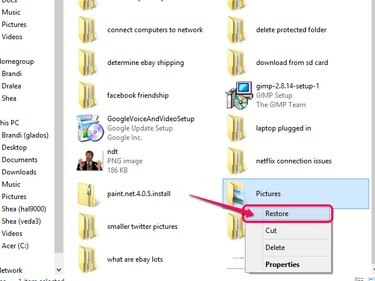
Credito de imagen: Imagen cortesía de Microsoft.
- Abra la Papelera de reciclaje desde su escritorio.
- Busque la carpeta Imágenes en la lista.
- Haga clic derecho en la carpeta y seleccione Restaurar.
Usar el comando de shell Mis imágenes
Windows viene equipado con un comando para abrir la carpeta Imágenes. Cuando se ha eliminado la carpeta, este comando suele recrear una versión vacía de la carpeta en lugar de simplemente abrirla. Este método no recupera las imágenes en la carpeta Imágenes original, pero restaura la carpeta en sí. Si realiza una copia de seguridad de sus imágenes en otro dispositivo de almacenamiento o servicio en la nube, puede descargar las copias de seguridad en la nueva carpeta Imágenes.
Paso 1
prensa Windows-X en tu teclado y selecciona Correr en el menú Power User.

Credito de imagen: Imagen cortesía de Microsoft.
En computadoras con Windows 7, haga clic en Comienzo y escriba Correr en la barra de búsqueda y luego presione Ingresar.

Credito de imagen: Imagen cortesía de Microsoft.
Paso 2
Ingrese lo siguiente en el campo de texto: shell: Mis imágenes. prensa Ingresar o OK para ejecutar el comando.

Credito de imagen: Imagen cortesía de Microsoft.
Paso 3
Si la carpeta Imágenes no aparece de inmediato, presione Windows-X de nuevo y seleccione Apagar o cerrar sesión seguido por Reiniciar para reiniciar su computadora. Cuando su computadora inicie una copia de seguridad, verifique si la carpeta Imágenes ha regresado. De lo contrario, repita el proceso; a veces, se necesitan algunos reinicios para que la carpeta vuelva a aparecer.
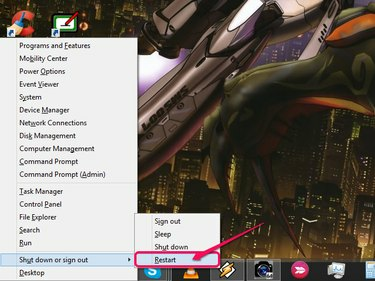
Credito de imagen: Imagen cortesía de Microsoft.
En computadoras con Windows 7, haga clic en Comienzo y seleccione Apagar, seguido por Reiniciar.
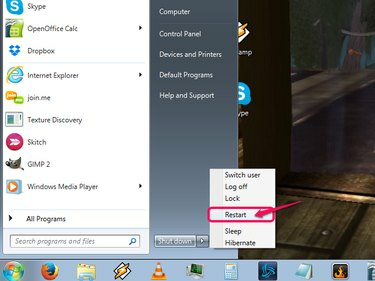
Credito de imagen: Imagen cortesía de Microsoft.
Restablecimiento de fábrica de su computadora
Si la carpeta Imágenes no está en la Papelera de reciclaje y el comando de shell no está restaurando la carpeta, su única opción puede ser restablecer de fábrica su computadora. La mayoría de las computadoras están equipadas con una partición de recuperación a la que se puede acceder al inicio o que se puede restaurar mediante CD / DVD de recuperación.
Advertencia
Restaurar su computadora a los valores predeterminados de fábrica debe ser su último recurso. Este proceso elimina todo en su computadora, lo que significa que debe reinstalar todos sus programas y mover sus datos de nuevo a su disco duro desde una copia de seguridad. Utilice este método sólo si no tiene otra alternativa y es absolutamente necesario su carpeta Imágenes.




